Warning: Undefined array key "title" in /www/wwwroot/vitbantonquoccuong.com/wp-content/plugins/ytfind-shortcode/ytfind-shortcode.php on line 96

Máy tính tài chính Texas Instruments BA II Plus là công cụ không thể thiếu đối với sinh viên, chuyên gia tài chính và kế toán, đặc biệt là những người tham gia các kỳ thi chuyên nghiệp như CMA. Nắm vững cách sử dụng máy tính BA II Plus không chỉ giúp bạn giải quyết các bài toán phức tạp một cách nhanh chóng mà còn đảm bảo độ chính xác cao, từ đó nâng cao hiệu suất làm việc và kết quả học tập. Với các chức năng chuyên sâu về tính toán tài chính, đây là một trợ thủ đắc lực giúp bạn làm chủ các khái niệm quan trọng như giá trị thời gian của tiền, phân tích dòng tiền và đánh giá đầu tư, từ đó cải thiện hiệu quả công việc đáng kể. Bài viết này sẽ cung cấp một hướng dẫn toàn diện để bạn thành thạo chiếc máy tính quyền năng này.
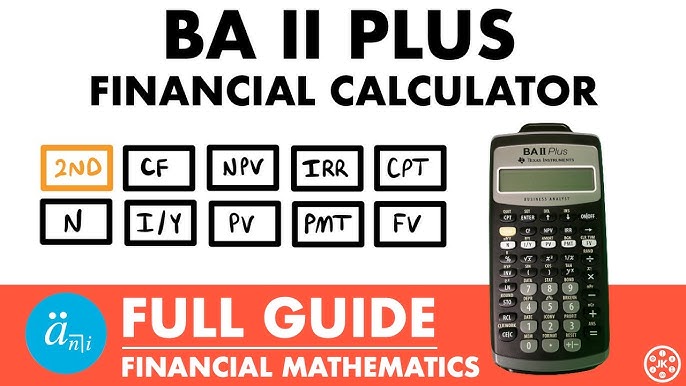
Tổng Quan Về Máy Tính Tài Chính Texas Instruments BA II Plus
Máy tính tài chính Texas Instruments BA II Plus, thường được gọi tắt là BA II Plus, là một trong những loại máy tính được phép sử dụng trong nhiều kỳ thi chứng chỉ tài chính quốc tế danh giá như CFA, FRM và CMA. Được thiết kế chuyên biệt cho các phép tính tài chính, nó cung cấp một bộ công cụ mạnh mẽ giúp người dùng dễ dàng xử lý các bài toán liên quan đến giá trị thời gian của tiền (TVM), phân tích dòng tiền (Cash Flow), thống kê và khấu hao. Sự phổ biến của BA II Plus đến từ giao diện trực quan, dễ học và độ tin cậy cao, trở thành lựa chọn hàng đầu cho những ai cần một công cụ chính xác và hiệu quả trong lĩnh vực tài chính.
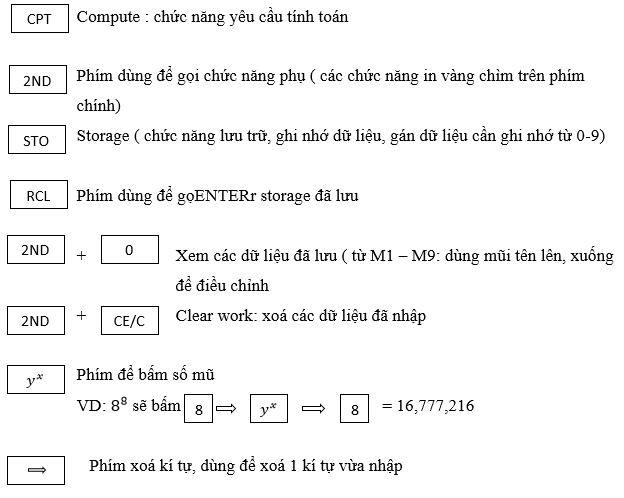
Thiết Lập Ban Đầu Và Cài Đặt Quan Trọng Trên BA II Plus
Trước khi bắt tay vào các phép tính phức tạp, việc thiết lập và hiểu rõ các cài đặt cơ bản của máy tính BA II Plus là vô cùng quan trọng. Điều này đảm bảo rằng các phép tính của bạn luôn chính xác và phù hợp với yêu cầu của từng bài toán cụ thể.
Xóa Dữ Liệu Và Khởi Động Lại Máy Tính
Việc xóa dữ liệu cũ là bước đầu tiên và thiết yếu trước mỗi phép tính mới. Điều này giúp ngăn chặn các lỗi phát sinh do dữ liệu còn sót lại từ các bài toán trước.Để xóa bộ nhớ tính toán thời gian của tiền (TVM), bạn hãy nhấn tổ hợp phím [2ND] và [CLR TVM] (phím FV). Để xóa tất cả các dữ liệu đã nhập vào các bảng chức năng khác như dòng tiền (Cash Flow), thống kê (STAT) hoặc khấu hao (AMORT), bạn cần nhấn [2ND] và [CLR WORK] (phím CE|C). Một lưu ý quan trọng là bạn không nên sử dụng chức năng [2ND] và [RESET] trừ khi bạn thực sự muốn khôi phục tất cả cài đặt của máy về trạng thái mặc định ban đầu. Nếu vô tình thực hiện RESET, bạn sẽ phải cấu hình lại các thiết lập như số thập phân và chế độ thứ tự tính toán.
Điều Chỉnh Định Dạng Hiển Thị Số Thập Phân (DEC)
Máy tính BA II Plus có cài đặt mặc định hiển thị hai chữ số thập phân, nhưng trong nhiều trường hợp tính toán tài chính, việc hiển thị nhiều hơn hai chữ số là cần thiết để đạt được độ chính xác cao.
Để thay đổi số chữ số thập phân, bạn thực hiện các bước sau:
- Nhấn phím
[2ND], sau đó nhấn phím dấu chấm[.]để vào chế độ DEC (Decimal). - Màn hình máy tính sẽ hiển thị “DEC”. Tại đây, bạn nhập số chữ số thập phân mong muốn, ví dụ
3hoặc4, rồi nhấn[ENTER]. - Để thoát khỏi chế độ cài đặt và quay lại màn hình tính toán, nhấn
[2ND]rồi nhấn phím[QUIT](phímCPT).
Cần lưu ý rằng việc cài đặt hiển thị số thập phân chỉ ảnh hưởng đến cách máy tính hiển thị kết quả. Giá trị thực tế mà máy tính sử dụng trong quá trình tính toán nội bộ vẫn là giá trị đầy đủ. Ví dụ, nếu bạn cài đặt 3 số thập phân và nhập 0.1234, máy tính sẽ hiển thị 0.123, nhưng trong các phép tính tiếp theo, máy vẫn sử dụng 0.1234. Nếu bạn cần kiểm tra các số thập phân ẩn, có thể nhân kết quả với 10, 100 hoặc 1000 để dịch chuyển dấu thập phân và xem các chữ số ẩn.
Lựa Chọn Chế Độ Thứ Tự Phép Tính (Chn vs. AOS)
Máy tính BA II Plus cung cấp hai chế độ thứ tự tính toán chính: Chain (Chn) và Algebraic Operating System (AOS). Việc hiểu rõ và chọn đúng chế độ là rất quan trọng để đảm bảo kết quả chính xác, đặc biệt với các phép tính phức tạp.
- Chế độ Chn (Chain): Thực hiện các phép tính theo thứ tự nhập liệu. Ví dụ,
1 + 2 3sẽ được tính là(1 + 2) 3 = 9. - Chế độ AOS (Algebraic Operating System): Tuân thủ quy tắc ưu tiên các phép toán (nhân chia trước, cộng trừ sau). Với ví dụ
1 + 2 3, kết quả sẽ là1 + (2 3) = 7. Đây là chế độ khuyến nghị cho hầu hết các tính toán tài chính và khoa học.
Để thay đổi chế độ thứ tự tính toán:
- Nhấn
[2ND], sau đó nhấn phím dấu chấm[.]để vào chế độ DEC. - Sử dụng phím mũi tên xuống
[↓]để di chuyển đến tùy chọnChnhoặcAOS. - Nhấn
[2ND], rồi nhấn[ENTER]để chuyển đổi giữa hai chế độ. - Để thoát, nhấn
[2ND]rồi nhấn phím[QUIT].
Sau khi thay đổi, bạn có thể kiểm tra lại bằng phép tính 1 + 2 3. Nếu kết quả là 7, máy tính đang ở chế độ AOS chính xác. Nếu là 9, bạn cần lặp lại các bước trên để chuyển sang AOS. Chế độ AOS là tiêu chuẩn trong tài chính, giúp bạn tránh sai sót khi giải quyết các biểu thức có nhiều phép toán.
Cài Đặt Tần Suất Thanh Toán Và Ghép Lãi (P/Y & C/Y)
Một trong những cài đặt quan trọng khác trên BA II Plus là P/Y (Payments per Year) và C/Y (Compounding periods per Year). Các cài đặt này ảnh hưởng trực tiếp đến cách máy tính xử lý lãi suất và số kỳ trong các phép tính giá trị thời gian của tiền (TVM).
- P/Y (Payments per Year): Đại diện cho số lần thanh toán diễn ra trong một năm.
- C/Y (Compounding periods per Year): Đại diện cho số lần lãi suất được ghép lãi (tính lãi chồng lãi) trong một năm.
Theo mặc định, BA II Plus thường cài đặt P/Y = 12 và C/Y = 12. Điều này có nghĩa là máy tính mặc định xử lý các khoản thanh toán và ghép lãi hàng tháng. Tuy nhiên, trong nhiều bài toán tài chính, đặc biệt là các bài toán liên quan đến niên kim hàng năm hoặc ghép lãi hàng năm, bạn cần điều chỉnh P/Y và C/Y về 1.
Để điều chỉnh P/Y và C/Y:
- Nhấn
[2ND], sau đó nhấn phím[I/Y]để vào chế độ cài đặt P/Y. - Màn hình sẽ hiển thị giá trị P/Y hiện tại. Nhập giá trị mong muốn (ví dụ
1cho hàng năm) rồi nhấn[ENTER]. - Nhấn phím mũi tên xuống
[↓]để di chuyển đến cài đặt C/Y. - Màn hình sẽ hiển thị giá trị C/Y hiện tại. Nhập giá trị mong muốn (ví dụ
1cho hàng năm) rồi nhấn[ENTER]. - Để thoát, nhấn
[2ND]rồi nhấn phím[QUIT].
Việc cài đặt chính xác P/Y và C/Y là cực kỳ quan trọng vì chúng ảnh hưởng đến giá trị của N (số kỳ) và I/Y (lãi suất) mà máy tính sử dụng nội bộ, đảm bảo rằng kết quả TVM của bạn phản ánh đúng kỳ hạn của bài toán.

Hướng Dẫn Sử Dụng Các Chức Năng TVM (Giá Trị Thời Gian Của Tiền)
Các chức năng giá trị thời gian của tiền (Time Value of Money – TVM) là trái tim của máy tính BA II Plus, cho phép bạn giải quyết hàng loạt các vấn đề tài chính liên quan đến lãi suất, các khoản thanh toán định kỳ, giá trị hiện tại và giá trị tương lai.
Tìm Hiểu Các Phím Chức Năng TVM Cốt Lõi
Bộ phím TVM bao gồm N, I/Y, PV, PMT, FV và CPT là các công cụ cơ bản để tính toán các giá trị này.
N(Number of periods): Số kỳ tính toán (ví dụ: số năm, số quý, số tháng).I/Y(Interest rate per year): Lãi suất hàng năm. Lưu ý rằng máy tính sẽ tự động điều chỉnh lãi suất này dựa trên cài đặt P/Y và C/Y. Khi nhập, bạn chỉ cần nhập số (ví dụ 10 cho 10%) chứ không cần ký hiệu phần trăm.PV(Present Value): Giá trị hiện tại của một khoản tiền hoặc một chuỗi dòng tiền.PMT(Payment): Khoản thanh toán định kỳ của một niên kim (ví dụ: tiền trả góp hàng tháng, tiền thuê hàng năm).FV(Future Value): Giá trị tương lai của một khoản tiền hoặc một chuỗi dòng tiền.CPT(Compute): Phím dùng để tính toán một trong năm biến số (N, I/Y, PV, PMT, FV) sau khi đã nhập đủ bốn biến số còn lại.
Nguyên tắc dấu của dòng tiền (Cash Flow Sign Convention): Đây là một trong những khái niệm quan trọng nhất khi sử dụng chức năng TVM. Máy tính BA II Plus tuân thủ nguyên tắc dòng tiền vào (+) và dòng tiền ra (-).
- Nếu bạn nhận tiền (dòng tiền vào), giá trị đó phải được nhập với dấu dương.
- Nếu bạn chi tiền (dòng tiền ra), giá trị đó phải được nhập với dấu âm.
Ví dụ: Nếu bạn vay tiền (nhận PV dương) và trả góp hàng tháng (PMT âm), hoặc bạn đầu tư ban đầu (PV âm) và mong muốn nhận được giá trị tương lai (FV dương). Việc nhập sai dấu là nguyên nhân phổ biến nhất dẫn đến kết quả sai.
Tính Toán Chi Phí Lãi Thuê Tài Chính (Bài Toán CMA Part 1 – 1A)
Bài toán ví dụ về chi phí lãi thuê tài chính giúp minh họa cách sử dụng các chức năng TVM và AMORT.
Ví dụ: Ngày 1 tháng 1, Năm 1, Công ty Harrow ký hợp đồng thuê thiết bị không hủy ngang trong 5 năm, với khoản thanh toán hàng năm 100.000 USD bắt đầu từ ngày 31 tháng 12, Năm 1. Đây được coi là một hợp đồng thuê tài chính. Giá trị hiện tại của 5 khoản thanh toán thuê là 379.000 USD vào ngày 1 tháng 1, Năm 1, dựa trên lãi suất ngụ ý 10%.
Hỏi: Harrow nên báo cáo bao nhiêu là chi phí lãi suất cho năm kết thúc ngày 31 tháng 12, Năm 1?
Bước 1: Nhập thông tin cho bài toán
- Đảm bảo đã xóa bộ nhớ: Nhấn
[2ND]rồi[CLR TVM]. - Nhập
N(Số kỳ): Nhấn5rồi nhấn[N]. - Nhập
I/Y(Lãi suất hàng năm): Nhấn10rồi nhấn[I/Y]. - Nhập
PV(Giá trị hiện tại của các khoản thanh toán): Nhấn379000rồi nhấn[PV]. (Đây là số tiền thuê tài chính ban đầu mà công ty “nhận” thiết bị, nên là dương.) - Nhập
PMT(Số tiền thanh toán hàng năm): Nhấn100000rồi nhấn[+/-]để chuyển thành-100000rồi nhấn[PMT]. (Đây là khoản tiền Harrow chi trả hàng năm, nên là âm.) - Kiểm tra chế độ thanh toán: Vì các khoản thanh toán được thực hiện vào cuối năm (December 31, Year 1), máy tính phải ở chế độ “END” (Cuối kỳ). Nếu màn hình hiển thị “BGN” (Begin), bạn cần chuyển đổi bằng cách nhấn
[2ND]rồi[SET](phímPMT) cho đến khi “END” xuất hiện ở góc trên bên phải màn hình. Sau đó nhấn[2ND]rồi[QUIT].
Bước 2: Tính số tiền lãi của năm đầu tiên bằng chức năng AMORT
- Để truy cập chức năng AMORT (Amortization – khấu trừ/trả góp), nhấn
[2ND]rồi[AMORT](phímPV). - Màn hình sẽ hiển thị P1. Nhập
1rồi nhấn[ENTER](đại diện cho kỳ hạn thanh toán đầu tiên). - Nhấn phím mũi tên xuống
[↓]để di chuyển đến P2. Nhập1rồi nhấn[ENTER](đại diện cho kỳ hạn thanh toán kết thúc vào tháng 12 năm 1). - Nhấn phím mũi tên xuống
[↓]hai lần để di chuyển đến màn hình hiển thịINT(Interest). Máy tính sẽ hiển thị số tiền lãi của kỳ hạn thanh toán đầu tiên là-37.900. Dấu âm chỉ ra đây là chi phí. - Bạn có thể tiếp tục nhấn
[↓]để xem PRN (Principal – tiền gốc trả) và BAL (Balance – số dư nợ còn lại).
Kết quả: Chi phí lãi suất mà Harrow Co. nên báo cáo cho năm kết thúc ngày 31 tháng 12, Năm 1 là 37.900 USD.
Xác Định Giá Trị Hiện Tại Của Trái Phiếu (Bài Toán CMA Part 2 – 2B)
Định giá trái phiếu là một ứng dụng phổ biến khác của chức năng TVM.
Ví dụ: Công ty Briar phát hành trái phiếu 10 năm, mệnh giá 1.000 USD với lãi suất coupon 7%. Lãi suất thị trường cho các trái phiếu tương tự hiện là 9%. Giả sử thanh toán lãi hàng năm, giá trị hiện tại của trái phiếu là bao nhiêu?
Bước 1: Nhập thông tin cho bài toán
- Xóa dữ liệu cũ: Nhấn
[2ND]rồi[CLR TVM]. - Nhập
N(Số kỳ hạn): Nhấn10rồi nhấn[N]. - Nhập
I/Y(Lãi suất hàng năm của trái phiếu tương tự – lãi suất thị trường): Nhấn9rồi nhấn[I/Y]. - Nhập
PMT(Số tiền thanh toán coupon hàng năm): Lãi coupon là 7% của 1.000 USD mệnh giá, tức là 70 USD. Nhấn70rồi nhấn[PMT]. - Nhập
FV(Giá trị mệnh giá của trái phiếu): Đây là số tiền trái chủ sẽ nhận được khi đáo hạn. Nhấn1000rồi nhấn[FV]. - Đảm bảo máy tính ở chế độ “END” vì thanh toán lãi thường diễn ra cuối kỳ.
Bước 2: Tính giá trị hiện tại của trái phiếu (PV)
- Nhấn
[CPT](Compute), sau đó nhấn[PV].
Kết quả: Máy tính sẽ hiển thị giá trị hiện tại của trái phiếu, ví dụ -871.65. Dấu âm cho biết đây là số tiền bạn sẽ “chi” để mua trái phiếu. Làm tròn đến đô la gần nhất, giá trị hiện tại của trái phiếu là 872 USD.
Các Chức Năng Dòng Tiền (Cash Flow) Và Quyết Định Đầu Tư
Chức năng dòng tiền (Cash Flow – CF) trên BA II Plus là công cụ mạnh mẽ để phân tích các dự án đầu tư có dòng tiền không đều, cho phép bạn tính toán giá trị hiện tại thuần (NPV) và tỷ suất hoàn vốn nội bộ (IRR).
Giới Thiệu Chức Năng CF (Cash Flow)
Khi các dòng tiền của một dự án không phải là niên kim đều đặn (PMT), bạn cần sử dụng chức năng CF. Chức năng này cho phép bạn nhập từng dòng tiền riêng lẻ tại các thời điểm khác nhau.
Các phím liên quan đến chức năng CF bao gồm:
CF: Nút để truy cập và thoát khỏi chế độ nhập dòng tiền.CF0: Dòng tiền ban đầu (thường là chi phí đầu tư ban đầu tại thời điểm 0).C0x: Giá trị của dòng tiền tại kỳ x (ví dụ: C01 cho dòng tiền năm 1, C02 cho dòng tiền năm 2).F0x: Tần suất xuất hiện của dòng tiền C0x (số lần dòng tiền đó lặp lại liên tiếp). Nếu dòng tiền chỉ xuất hiện một lần, F0x = 1.NPV: Nút để tính Giá trị Hiện tại Thuần.IRR: Nút để tính Tỷ suất Hoàn vốn Nội bộ.
Tính Tỷ Suất Hoàn Vốn Nội Bộ (IRR) Cho Dự Án Đầu Tư (Bài Toán CMA Part 2 – 2E – Ví Dụ 1)
Ví dụ: KLJ Industries đang đánh giá đầu tư vào một thiết bị mới với dòng tiền sau thuế ròng như sau: Năm 1: 24.000 USD, Năm 2: 25.500 USD, Năm 3: 28.100 USD, Năm 4: 22.095 USD. Giá mua thiết bị là 75.000 USD. KLJ cũng cần đầu tư thêm 20.000 USD vốn lưu động sẽ được giải phóng vào cuối dự án. KLJ đầu tư dựa trên IRR và có tỷ suất sinh lời yêu cầu là 10%.
Hỏi: IRR cho dự án này là bao nhiêu?
Bước 1: Nhập thông tin dòng tiền
- Xóa dữ liệu cũ: Nhấn
[2ND]rồi[CLR WORK](phímCE|C). - Nhấn phím
[CF]để vào chế độ nhập dòng tiền. - Tại
CF0: Đây là tổng chi phí đầu tư ban đầu. Nhập75000rồi[+/-]để thành-75000. Sau đó, nhập thêm20000rồi[+/-]để thành-20000(vốn lưu động). Tổng cộng là-95000. Nhấn[ENTER]rồi[↓]. - Tại
C01: Nhập24000, nhấn[ENTER]rồi[↓]. - Tại
F01: Nhấn1, nhấn[ENTER]rồi[↓]. (Dòng tiền này chỉ xuất hiện một lần). - Tại
C02: Nhập25500, nhấn[ENTER]rồi[↓]. - Tại
F02: Nhấn1, nhấn[ENTER]rồi[↓]. - Tại
C03: Nhập28100, nhấn[ENTER]rồi[↓]. - Tại
F03: Nhấn1, nhấn[ENTER]rồi[↓]. - Tại
C04: Dòng tiền năm 4 là22095cộng với20000vốn lưu động được giải phóng (lưu ý vốn lưu động được giải phóng là dòng tiền vào). Nhập22095 + 20000(máy tính sẽ tự động tính tổng), sau đó nhấn[ENTER]rồi[↓]. - Tại
F04: Nhấn1, nhấn[ENTER].
Bước 2: Tính tỷ suất hoàn vốn nội bộ (IRR)
- Nhấn phím
[IRR]. - Nhấn
[CPT](Compute).
Kết quả: Máy tính sẽ hiển thị IRR là 9.00. Điều này có nghĩa là tỷ suất hoàn vốn nội bộ của dự án là 9.00%.
Tính Giá Trị Hiện Tại Thuần (NPV) Của Cơ Hội Đầu Tư (Bài Toán CMA Part 2 – 2E – Ví Dụ 2)
Bài toán tính NPV thường yêu cầu bạn tự tính toán các dòng tiền ròng trước khi nhập vào máy tính.
Ví dụ: Owen Eyewear dự định mua một máy mới giá 520.000 USD. Đầu tư này sẽ làm tăng doanh thu tiền mặt hàng năm 280.000 USD với chi phí vận hành tiền mặt bổ sung 57.000 USD. Máy sẽ được khấu hao theo phương pháp đường thẳng trong 5 năm với giá trị thanh lý 25.000 USD. Giả sử thuế thu nhập 30% và tỷ suất chiết khấu 12%.
Hỏi: Tính giá trị hiện tại thuần (NPV) cho cơ hội đầu tư này.
Bước 1: Tính toán các dòng tiền ròng hàng năm trước khi nhập vào máy
- Dòng tiền ròng của năm 0 (CF0): Chi phí đầu tư ban đầu là
520.000 USD. - Dòng tiền ròng hàng năm trước thuế (cho năm 1-5):
- Doanh thu tăng thêm:
280.000 USD - Chi phí vận hành:
57.000 USD - Dòng tiền trước thuế =
280.000 - 57.000 = 223.000 USD.
- Doanh thu tăng thêm:
- Chi phí khấu hao hàng năm:
- (Giá mua – Giá trị thanh lý) / Số năm sử dụng =
(520.000 - 25.000) / 5 = 99.000 USD.
- (Giá mua – Giá trị thanh lý) / Số năm sử dụng =
- Dòng tiền ròng hàng năm sau thuế (cho năm 1-5):
- Công thức: Dòng tiền ròng trước thuế × (1 – Tỷ lệ thuế) + Khấu hao hàng năm × Tỷ lệ thuế.
- =
223.000 × (1 – 0.30) + 99.000 × 0.30 - =
223.000 × 0.70 + 99.000 × 0.30 - =
156.100 + 29.700 = 185.800 USD. - Đây là khoản thanh toán
PMThàng năm cho 5 năm.
- Giá trị thanh lý:
25.000 USDsẽ được nhận vào cuối năm 5, đây làFV.
Bước 2: Sử dụng chức năng TVM để tính PV, sau đó tính NPV
- Xóa dữ liệu cũ: Nhấn
[2ND]rồi[CLR TVM]. - Nhập
N(Số kỳ): Nhấn5rồi nhấn[N]. - Nhập
I/Y(Tỷ suất chiết khấu/hurdle rate): Nhấn12rồi nhấn[I/Y]. - Nhập
PMT(Dòng tiền ròng hàng năm sau thuế): Nhấn185800rồi nhấn[PMT]. - Nhập
FV(Giá trị thanh lý): Nhấn25000rồi nhấn[FV]. - Đảm bảo máy tính ở chế độ “END”.
- Tính
PV: Nhấn[CPT]rồi nhấn[PV]. Máy tính sẽ hiển thị−683,953(là giá trị hiện tại của tất cả các dòng tiền vào).
Bước 3: Tính NPV
- Lấy giá trị hiện tại vừa tính được (
683953). - Trừ đi khoản đầu tư ban đầu (CF0):
683953 - 520000 = 163953.- Bạn có thể làm trên máy tính bằng cách: Nhấn
683953rồi[+/-](để đổi dấu nếu cần), sau đó nhấn[-]rồi520000.
- Bạn có thể làm trên máy tính bằng cách: Nhấn
Kết quả: Giá trị hiện tại thuần (NPV) của cơ hội đầu tư là 163.953 USD.
Các Chức Năng Nâng Cao Và Ứng Dụng Khác
Ngoài các chức năng TVM và Cash Flow cơ bản, BA II Plus còn cung cấp các công cụ hữu ích khác cho các tình huống tài chính chuyên biệt.
Tính Toán Với Đường Cong Học Tập (Learning Curve – Bài Toán CMA Part 1 – 1D)
Đường cong học tập là một khái niệm quan trọng trong quản lý chi phí, cho thấy rằng khi sản xuất càng nhiều đơn vị sản phẩm, thời gian hoặc chi phí sản xuất mỗi đơn vị sẽ giảm xuống do người lao động trở nên hiệu quả hơn. Máy tính BA II Plus có thể hỗ trợ tính toán liên quan đến đường cong học tập thông qua chức năng logarit tự nhiên (LN) và hàm mũ (yˣ).
Ví dụ: Công ty Wall cần 29 giờ để sản xuất lô đầu tiên gồm 100 tấm thạch cao. Wall ước tính tỷ lệ học tập là 75%.
Hỏi: Dự đoán thời gian trung bình cộng dồn cho mỗi lô để sản xuất 7 lô đầu tiên, và sử dụng giá trị trung bình đó để xác định tổng thời gian sản xuất 7 lô này?
Để tính toán này, chúng ta cần tìm hệ số học tập (learning curve exponent), thường được ký hiệu là b. Công thức cho hệ số học tập b là ln(learning rate) / ln(2).
Bước 1: Tính hệ số học tập (b)
- Xóa dữ liệu cũ: Nhấn
[2ND]rồi[CLR TVM]. - Nhập tỷ lệ học tập: Nhấn
0.75, sau đó nhấn phím[LN](nút nằm cạnh phím số 7). Màn hình sẽ hiển thị khoảng-0.28768. - Nhấn phím
[÷](chia). - Nhập
2, sau đó nhấn phím[LN]. Màn hình sẽ hiển thị khoảng0.69314. - Nhấn phím
[=]. Kết quả sẽ là hệ số học tậpb, khoảng-0.415037.
Bước 2: Tính thời gian trung bình cộng dồn cho 7 lô đầu tiên
Công thức thời gian trung bình cộng dồn cho mỗi lô: T_n = T_1 n^b
Trong đó:
T_n: Thời gian trung bình cho mỗi lô khi sản xuấtnlô.T_1: Thời gian sản xuất lô đầu tiên (29giờ).n: Số lượng lô (7).b: Hệ số học tập (-0.415037).
- Nhập
7, sau đó nhấn phím[yˣ](phím nằm cạnh nút I/Y). - Nhập giá trị tuyệt đối của
bđã tính ở trên:0.415037(không nhập dấu âm). - Nhấn phím
[+/-]để chuyển kết quả thành số âm (nếu cần, để thực hiện 7 mũ -0.415037). Màn hình sẽ hiển thị khoảng0.44473. - Nhấn phím
[×](nhân). - Nhập thời gian sản xuất lô đầu tiên:
29. - Nhấn phím
[=]. Kết quả sẽ là thời gian trung bình cộng dồn cho mỗi lô, khoảng12.897giờ.
Bước 3: Tính tổng thời gian sản xuất 7 lô
- Nhấn phím
[×](nhân). - Nhập số lô:
7. - Nhấn phím
[=].
Kết quả: Tổng thời gian sản xuất để làm bảy lô đầu tiên là khoảng 90.28 giờ.
Chức Năng Thống Kê (STAT) – Giới Thiệu Ngắn
Máy tính BA II Plus cũng có khả năng thực hiện các phép tính thống kê cơ bản. Mặc dù bài viết gốc không đi sâu vào phần này, nhưng đây là một chức năng hữu ích cho việc phân tích dữ liệu đơn giản. Chức năng [DATA] và [STAT] cho phép người dùng nhập một tập hợp dữ liệu và tính toán các thống kê như giá trị trung bình, độ lệch chuẩn, sai số chuẩn và hồi quy tuyến tính. Đối với các kỳ thi như CMA, đôi khi bạn có thể cần các phép tính thống kê để phân tích rủi ro hoặc hiệu suất đầu tư.
Mẹo Vặt Và Lưu Ý Quan Trọng Để Sử Dụng BA II Plus Hiệu Quả
Để tối ưu hóa trải nghiệm sử dụng máy tính BA II Plus và đảm bảo kết quả chính xác, hãy luôn ghi nhớ những mẹo và lưu ý sau:
Kiểm Tra Chế Độ Máy Thường Xuyên
Thường xuyên kiểm tra các chế độ quan trọng như chế độ thanh toán (BGN/END), chế độ thứ tự phép tính (Chn/AOS) và cài đặt P/Y, C/Y trước khi bắt đầu một bài toán mới. Một sai sót nhỏ trong cài đặt có thể dẫn đến kết quả hoàn toàn sai lệch. Hãy hình thành thói quen kiểm tra các cài đặt này, đặc biệt khi chuyển từ bài toán này sang bài toán khác.
Thực Hành Liên Tục Với Các Bài Tập
Cách tốt nhất để thành thạo cách sử dụng máy tính BA II Plus là thực hành liên tục. Hãy giải nhiều dạng bài tập khác nhau, từ cơ bản đến nâng cao, để làm quen với các chức năng và cách nhập liệu. Việc này không chỉ giúp bạn ghi nhớ các bước mà còn phát triển trực giác về cách máy tính xử lý các phép tính tài chính.
Hiểu Rõ Nguyên Lý Tài Chính Đằng Sau Phép Tính
Máy tính là một công cụ, nhưng sự hiểu biết về các nguyên lý tài chính đằng sau mỗi phép tính mới là yếu tố quyết định. Đừng chỉ tập trung vào việc nhấn phím, mà hãy cố gắng hiểu tại sao bạn lại nhập một giá trị nào đó với dấu dương hay âm, tại sao một công thức cụ thể lại được áp dụng. Điều này giúp bạn phát hiện lỗi sai nhanh hơn và có thể giải quyết các vấn đề phức tạp hơn mà không cần phụ thuộc hoàn toàn vào máy tính.
Thay Pin Định Kỳ Và Bảo Quản Máy
Đảm bảo máy tính của bạn luôn hoạt động tốt bằng cách thay pin định kỳ (thường là pin đồng hồ CR2032). Một viên pin yếu có thể gây ra lỗi trong các phép tính hoặc làm mất dữ liệu cài đặt. Bảo quản máy tính trong bao đựng để tránh trầy xước màn hình và các phím bấm, giúp kéo dài tuổi thọ của thiết bị.
Kết Luận
Nắm vững cách sử dụng máy tính BA II Plus là chìa khóa để đạt được kết quả xuất sắc trong các kỳ thi tài chính và ứng dụng thực tiễn. Từ việc thiết lập cơ bản đến giải quyết các bài toán phức tạp về giá trị thời gian của tiền, dòng tiền, và quản lý chi phí, công cụ này mang lại hiệu quả vượt trội. Việc thành thạo các chức năng chuyên sâu không chỉ giúp tiết kiệm thời gian mà còn đảm bảo độ chính xác cao, tạo lợi thế cạnh tranh đáng kể cho người dùng trong môi trường học thuật và nghề nghiệp.
Ngày Cập Nhật Mới Nhất: Tháng 10 25, 2025 by Cơ khí Quốc Cường

Chuyên gia cơ khí chính xác tại Cơ khí Quốc Cường – là một trong những công ty hàng đầu Việt Nam chuyên sâu về sản xuất, gia công cơ khí.
